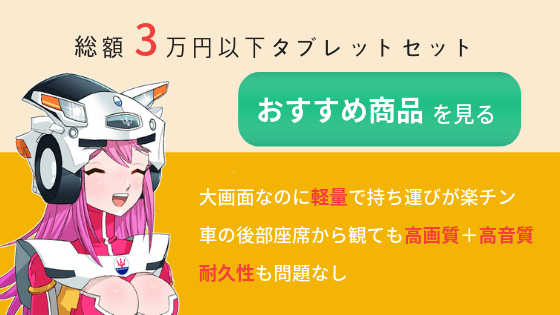グーグルマップは、Androidタブレットに最初からインストールされていますのですぐにカーナビとして使用することができます。
このグーグルマップ、最新地図データはあるし、周辺スポットが営業時間内かどうか、レビュー評価なども見れるので使い勝手がとてもいいです。
ここからの作業はAndroidタブレットで行います。iPadの方は操作が異なりますが機能は同じですので参考にしてみてください。
グーグルマップの初期設定をしよう
グーグルマップを使う前に簡単な設定を行います。
インターネットに繋げる
SIMカードのインターネット設定を行なっていない方はこちらの記事をご確認ください。
インターネットに繋がっている方は次へお進みください。
Googleアカウントを登録する
Google登録がまだの方はこちらの記事をご確認ください。
グーグルマップを起動する
Googleと書かれたフォルダを開きます。(下画像左)
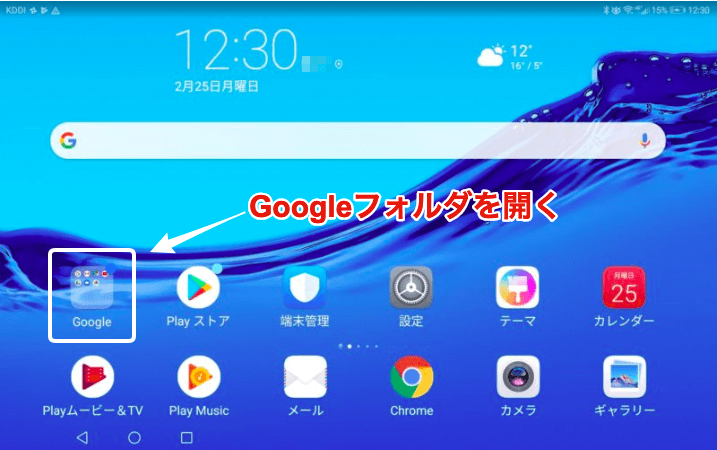
マップと書かれたアイコンをクリックします。これでグーグルマップが起動します。
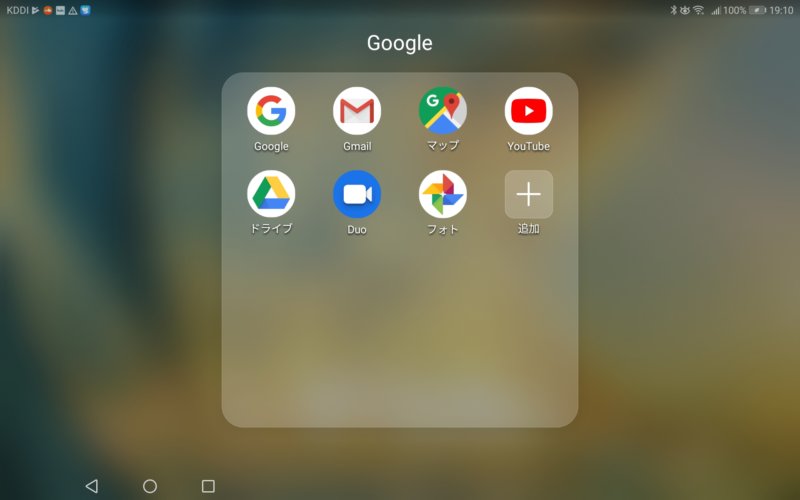
グーグルマップにログインする
メニューを表示する
グーグルマップを起動すると、現在地が表示されます。下画面の目的地設定と書かれた左に矢印を押します。

メニューのログインを選びます。
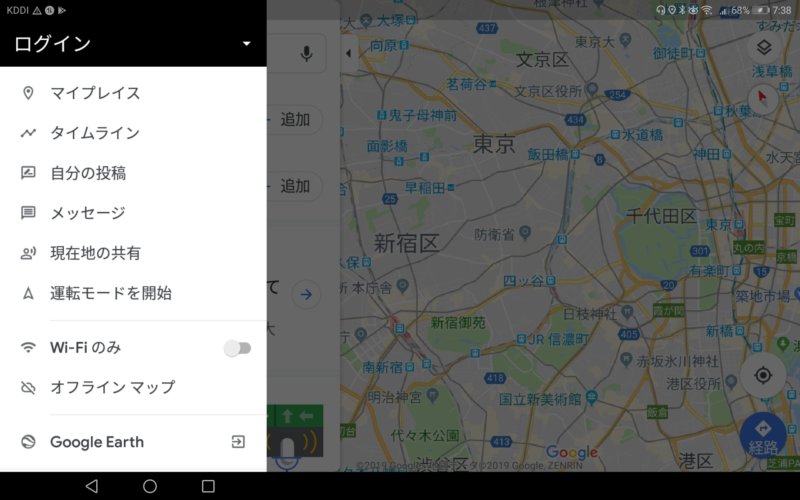
グーグルアカウント登録したメールアドレスを選びます。
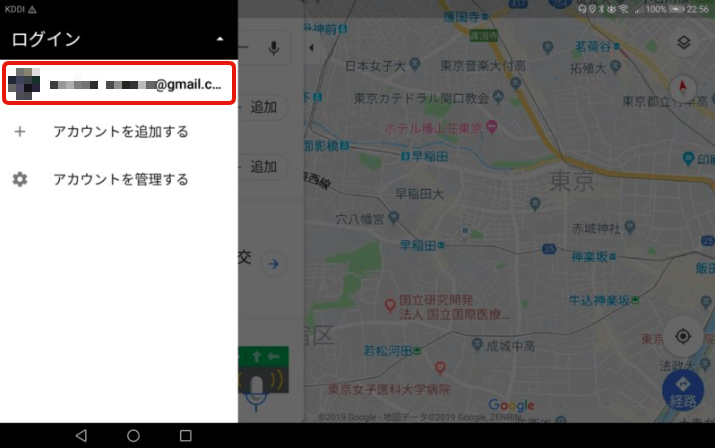
複数のグーグルアカウントをお持ちの場合、それぞれのアカウントを切り替えることでお気に入りの場所を自分用に記憶することができます。
自宅と通勤先を登録する
メニューのマイプレイスを選びます。
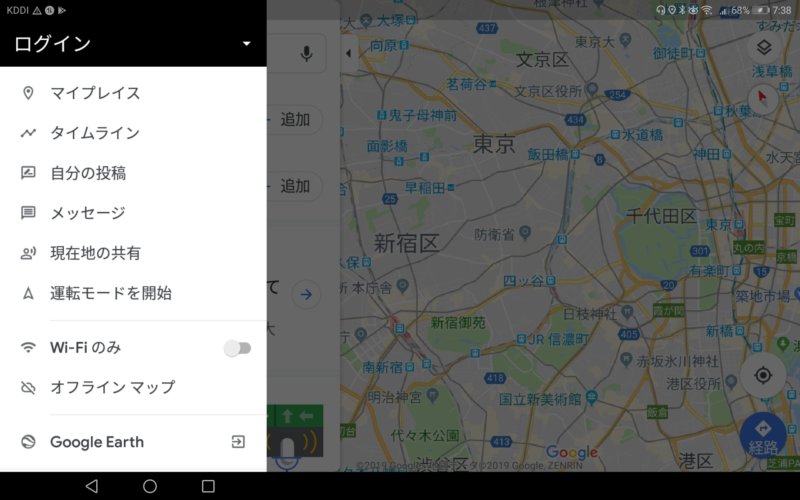
自宅を選んで住所を入力します。
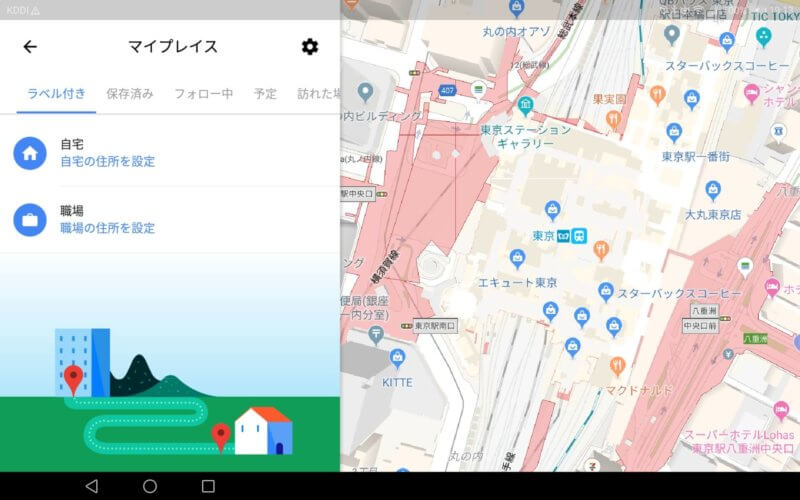
マイクのマークを押して音声入力すると楽です。

続いて通勤の設定をします。
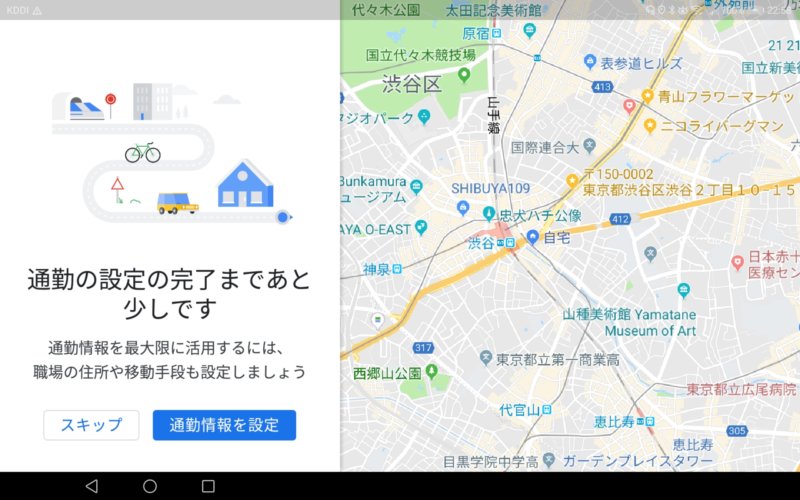
通勤手段を選びます。
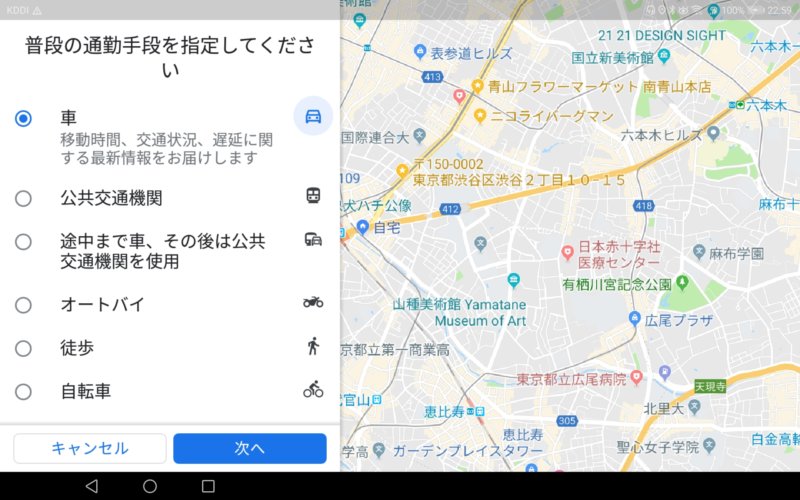
電車を使う場合は、路線を選びます。登録しておくとグーグルマップを立ち上げたときのタイミングに合わせた時刻表を表示してくれます。
通勤時にスマホで路線確認できるので登録しておくことをおすすめします。
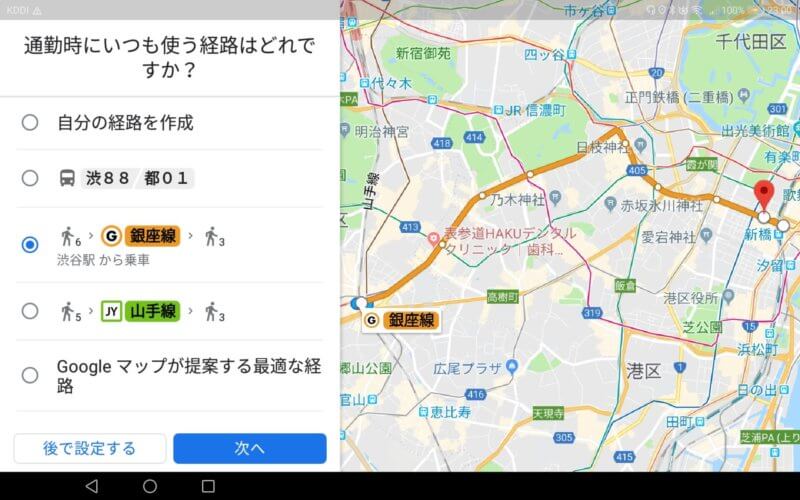
以上でグーグルマップの初期設定は完了です。